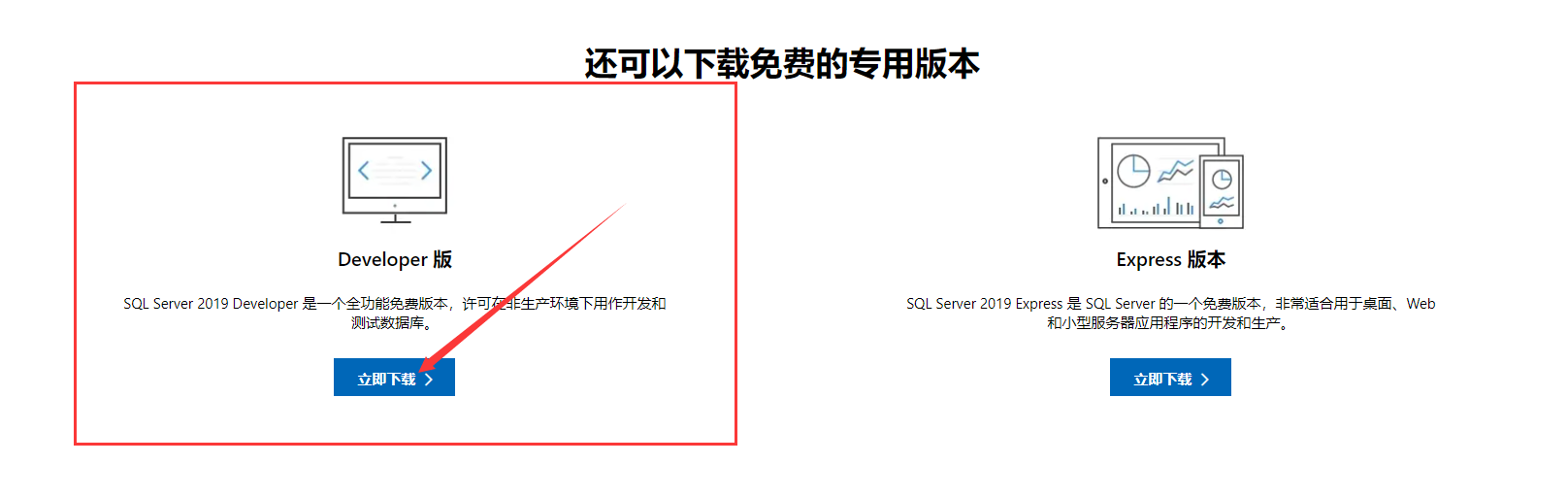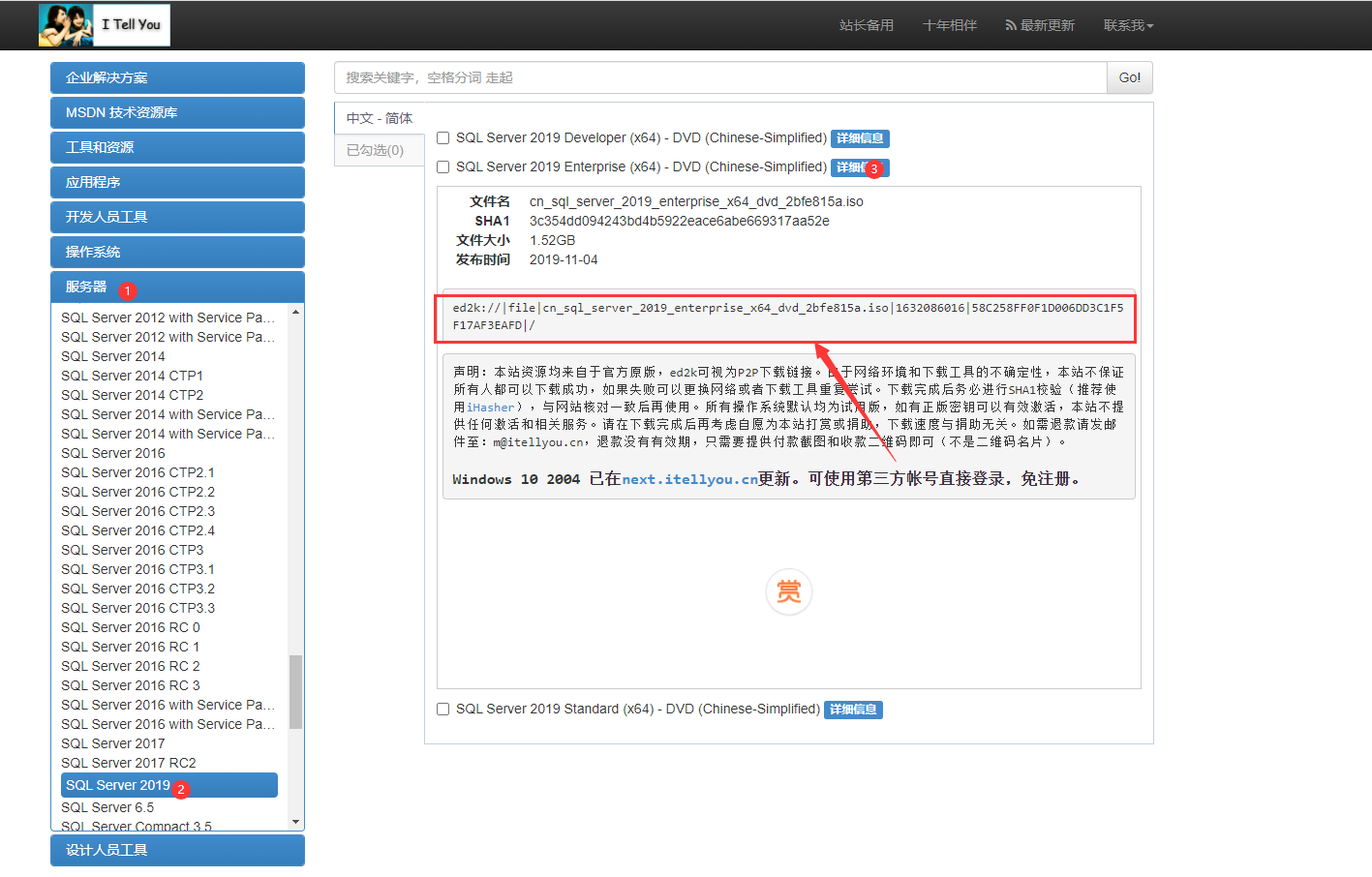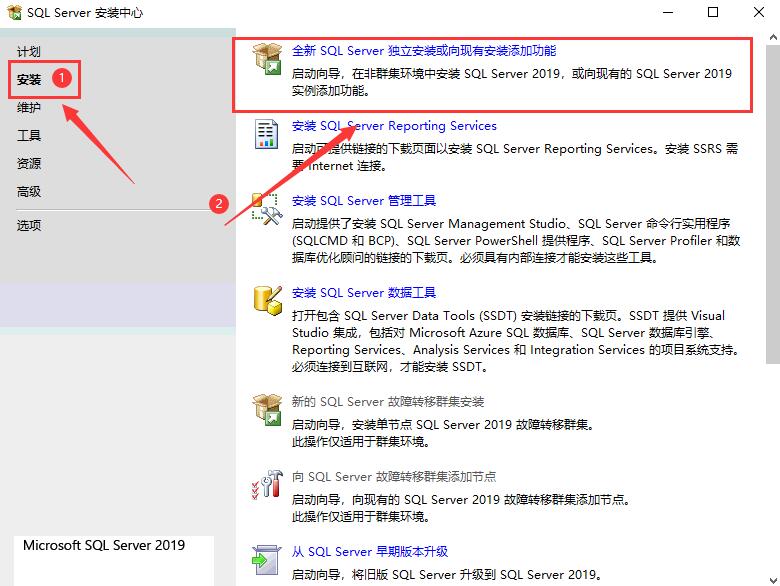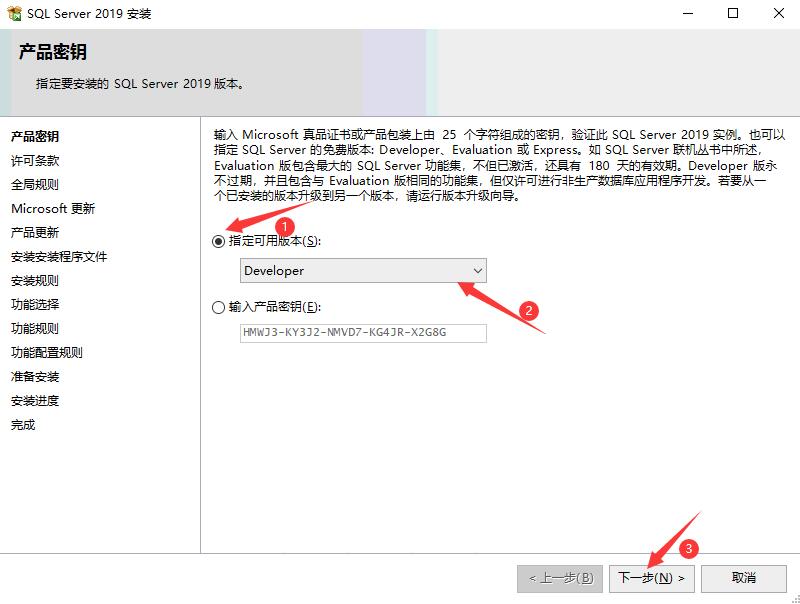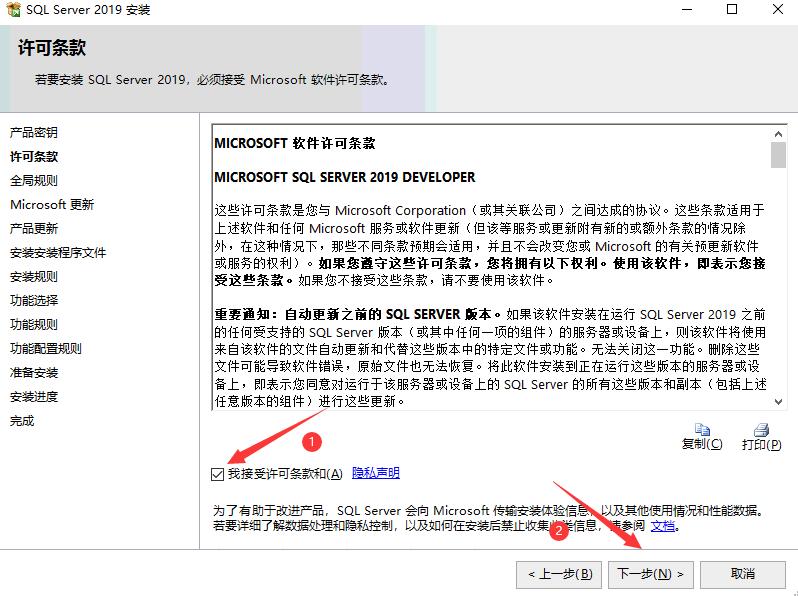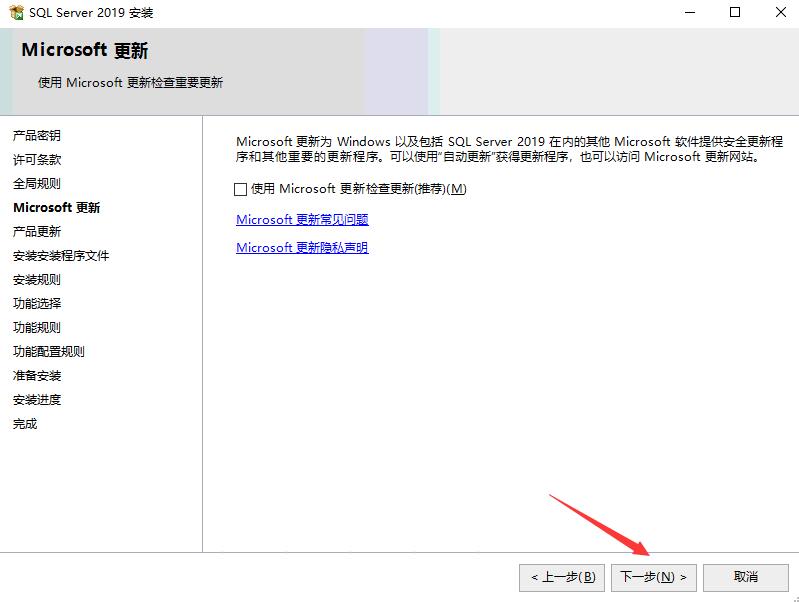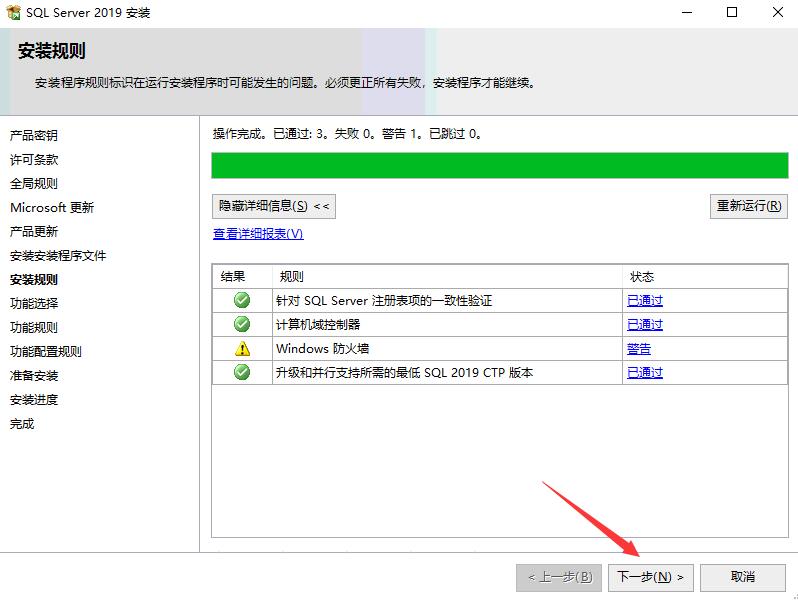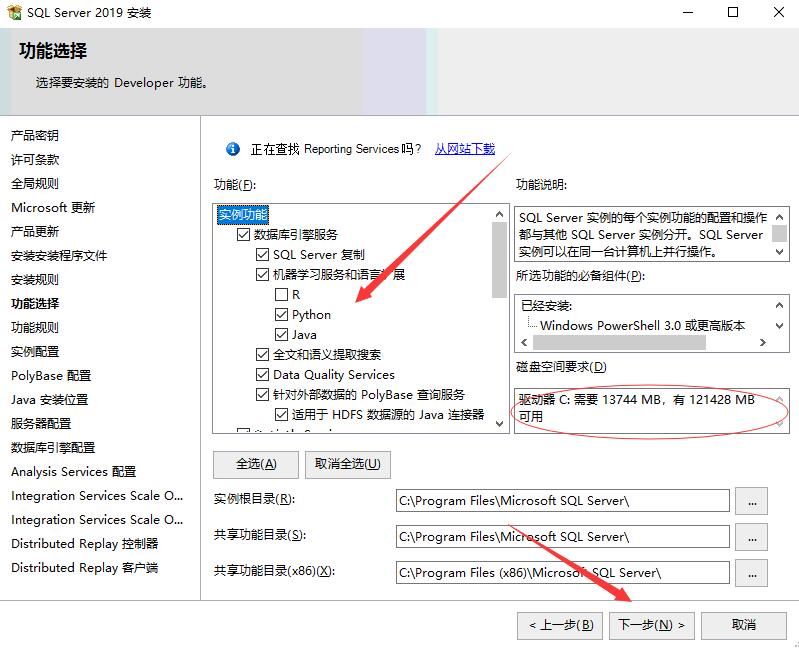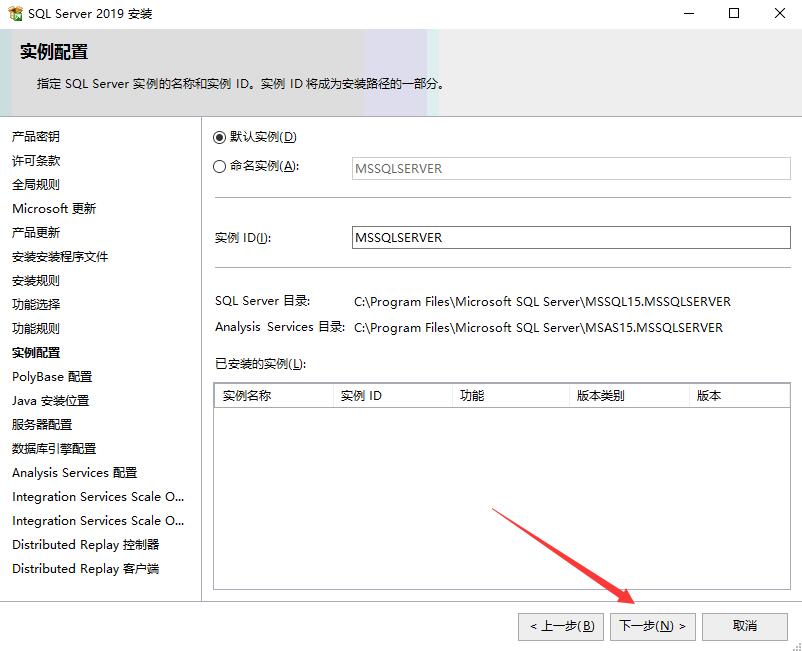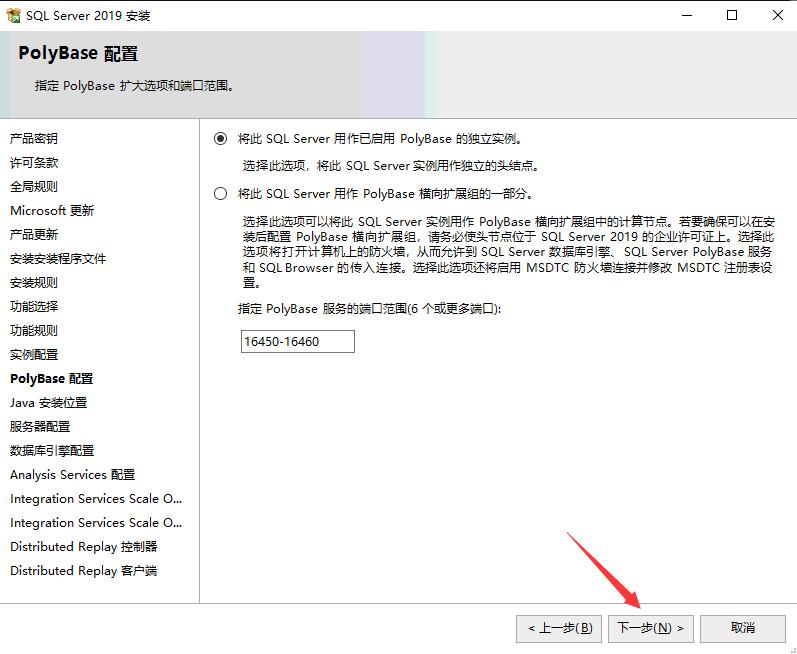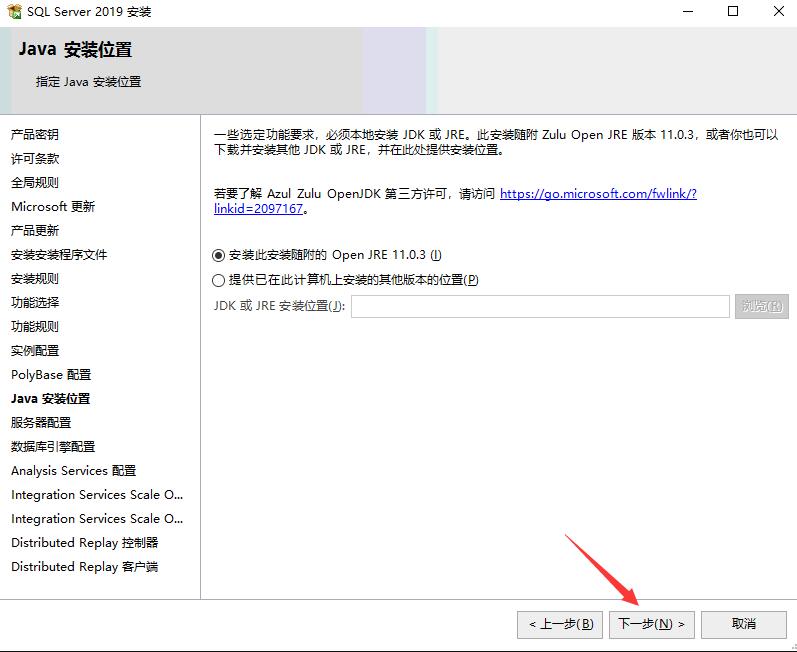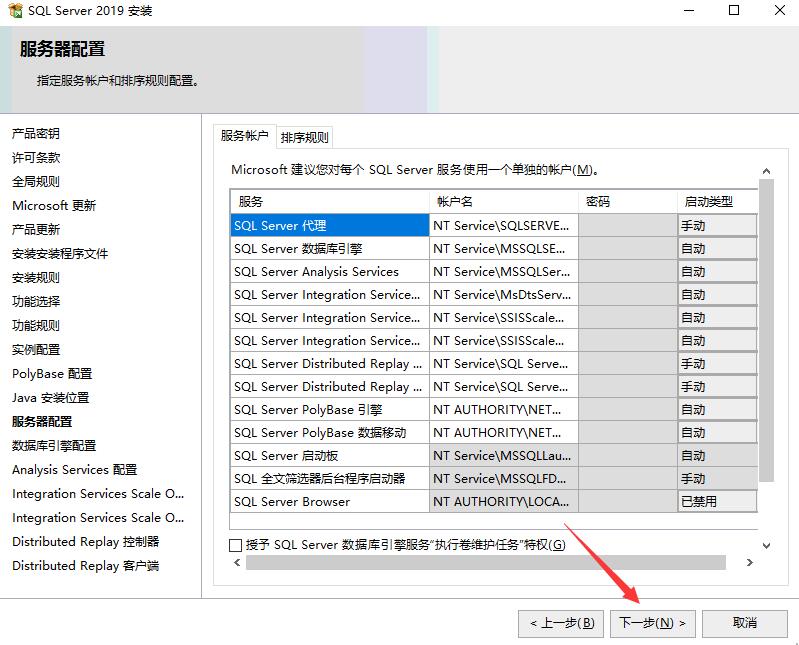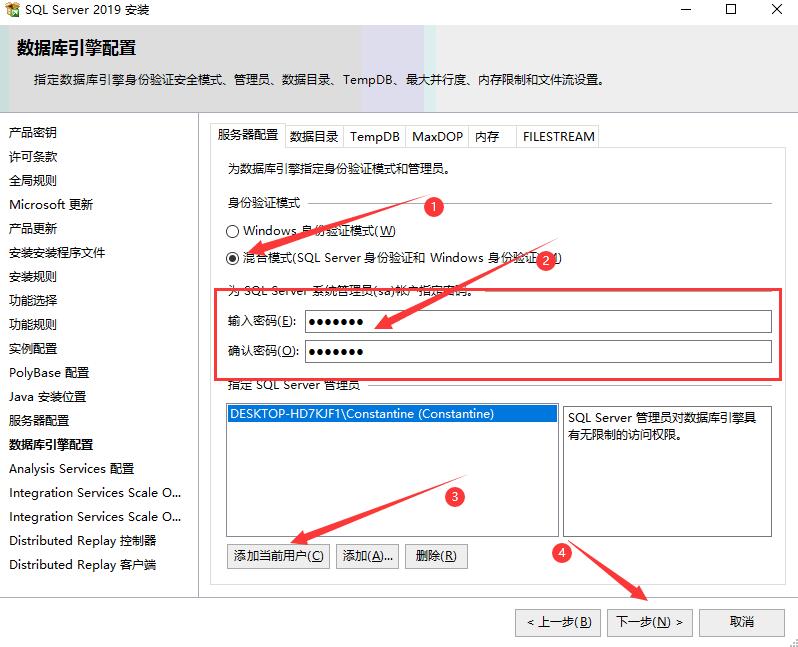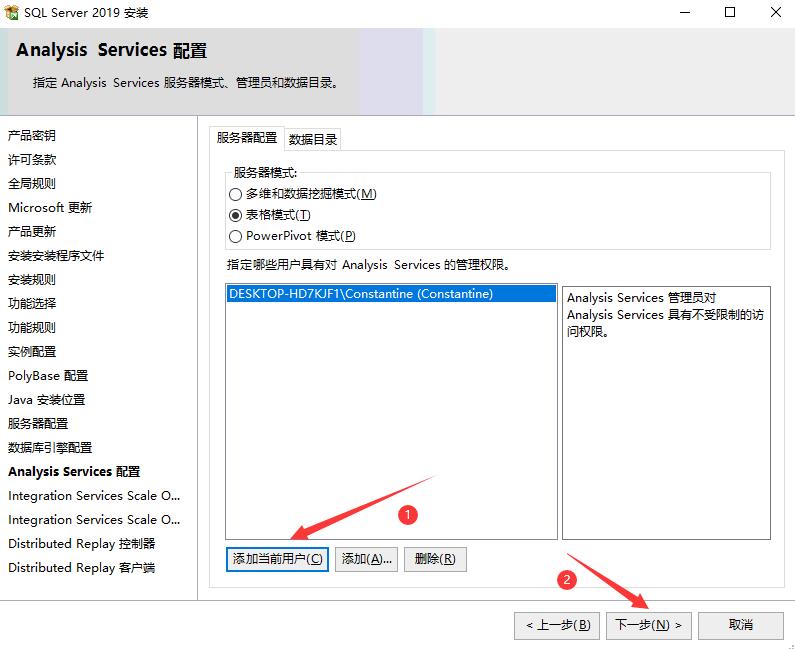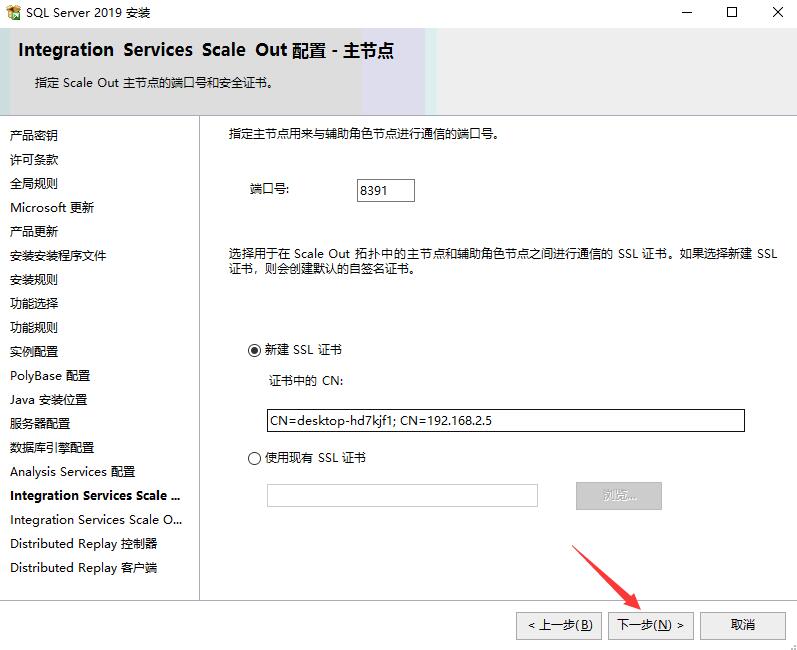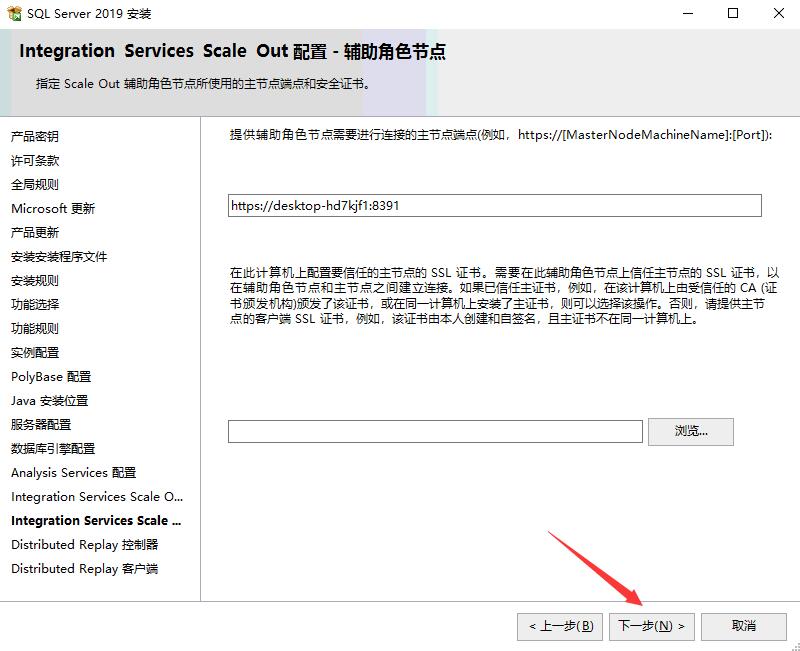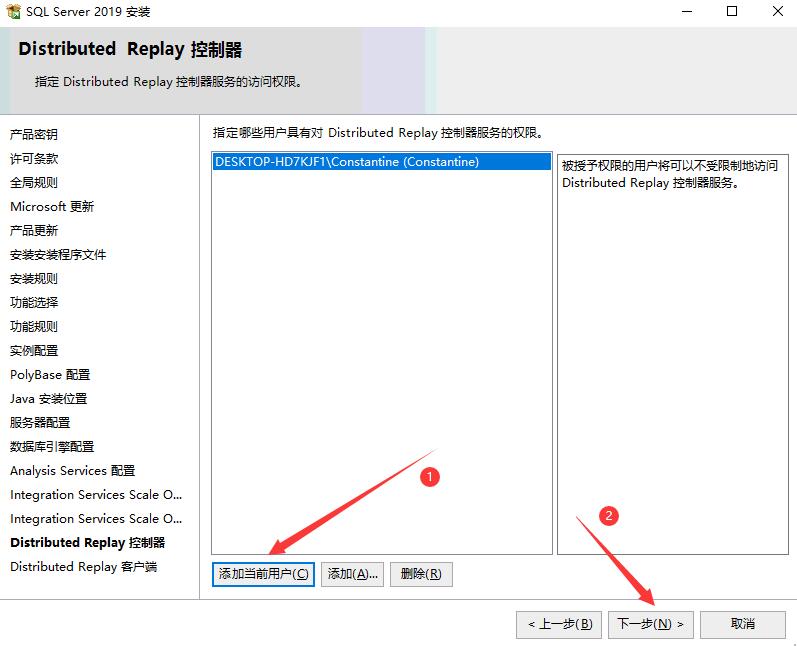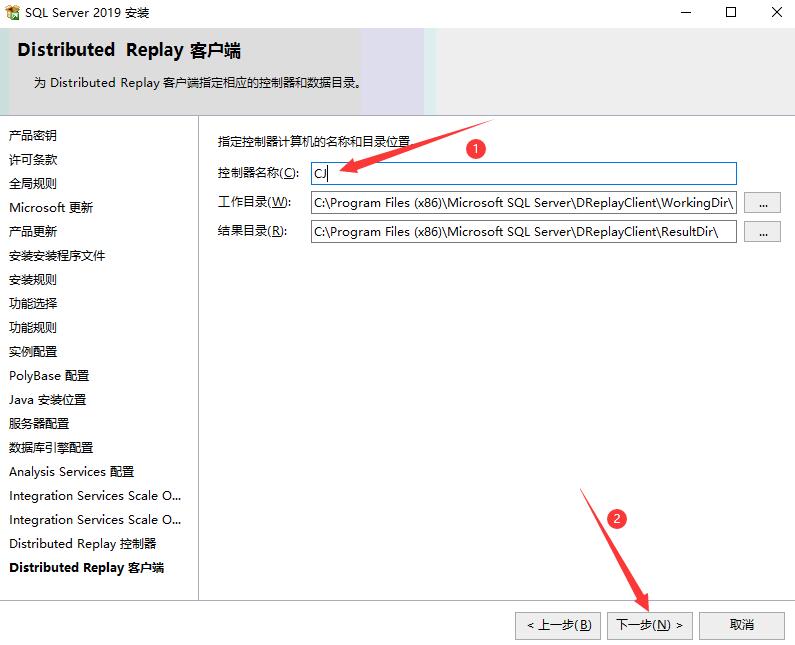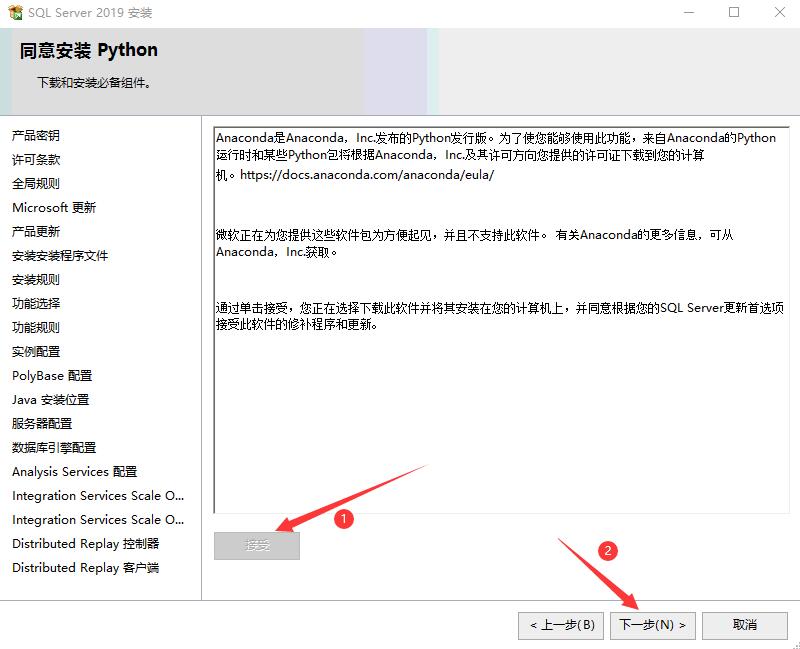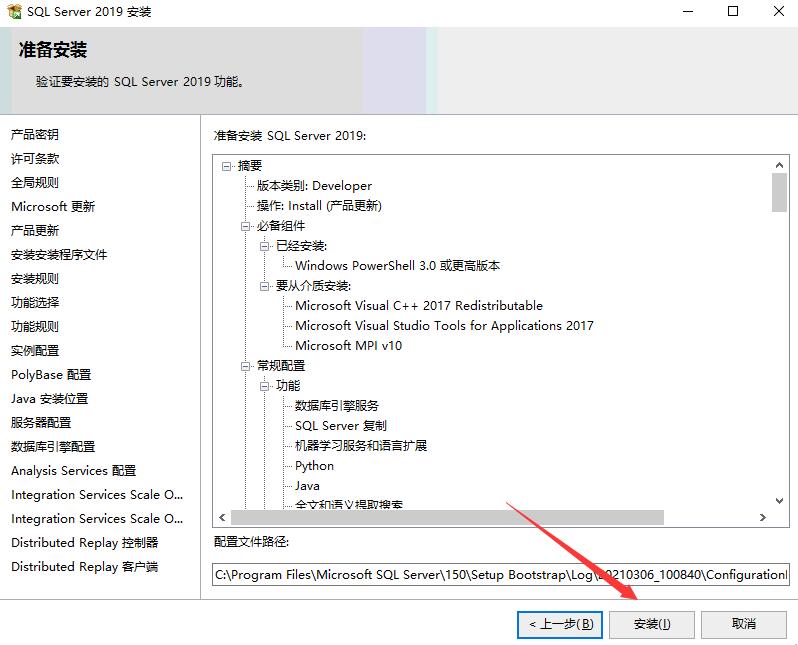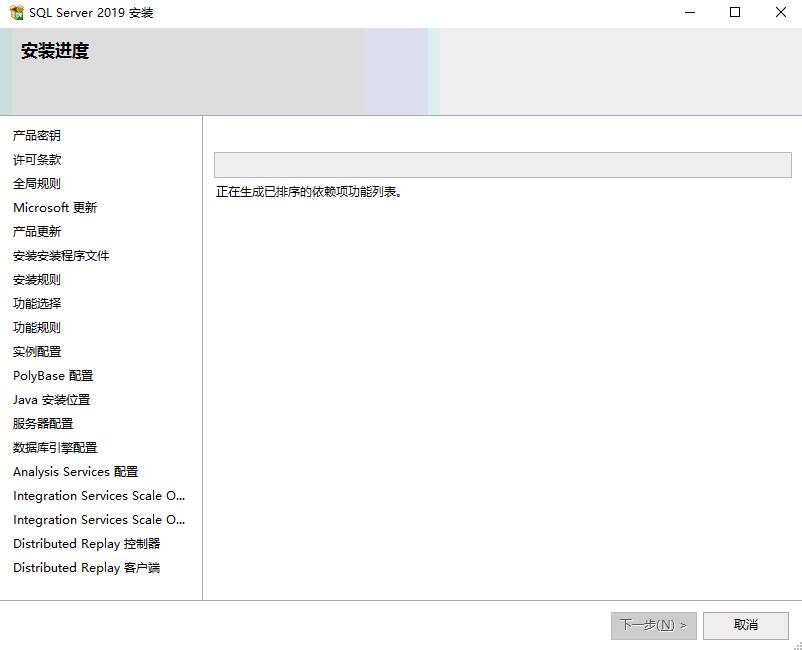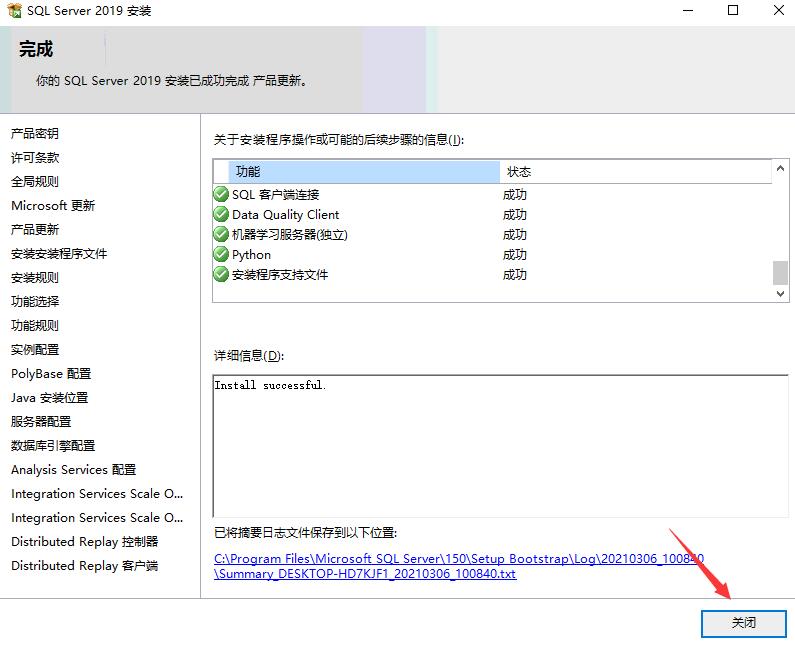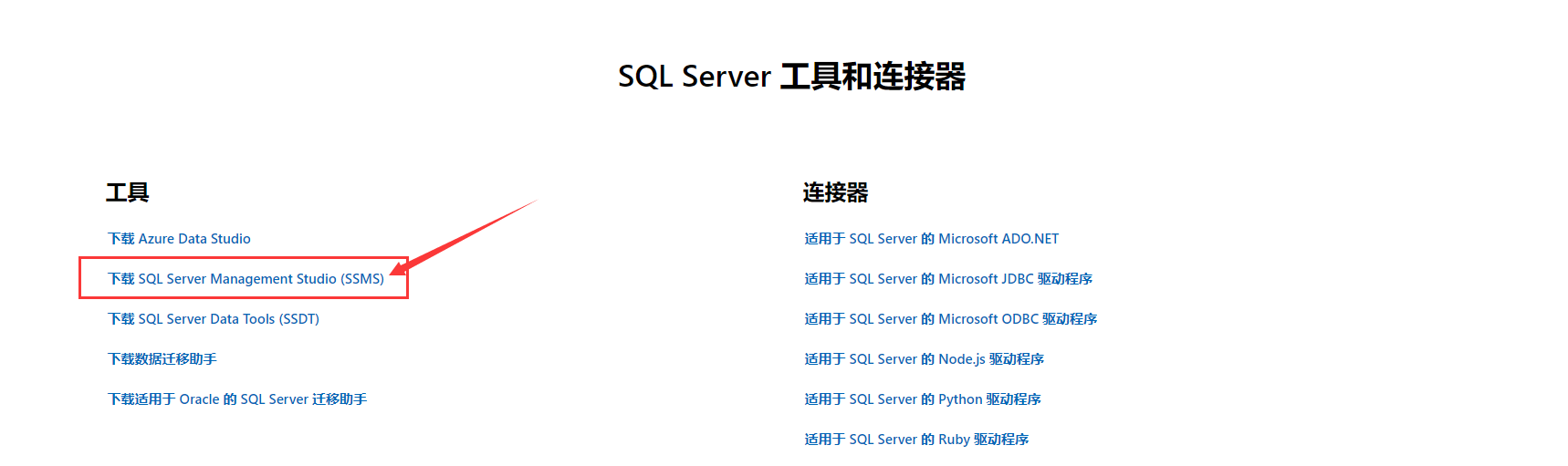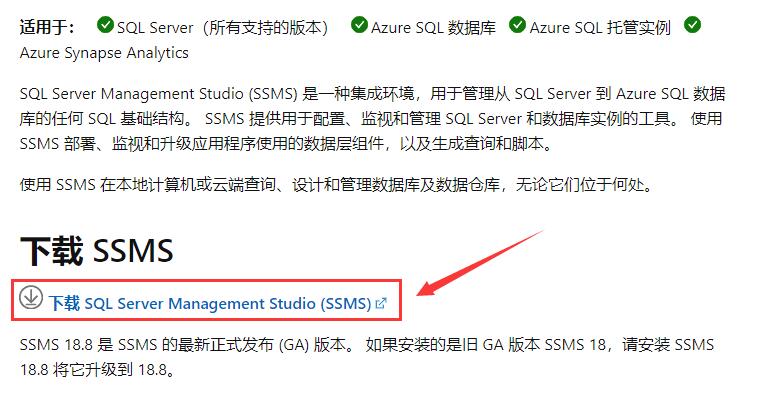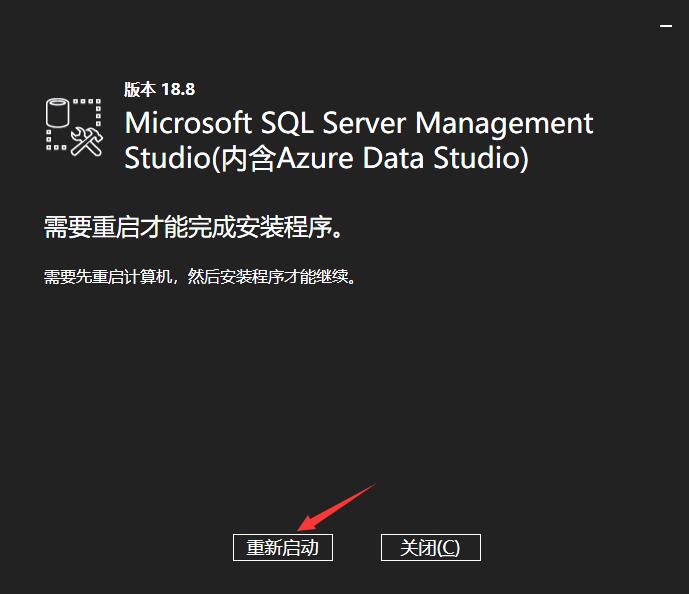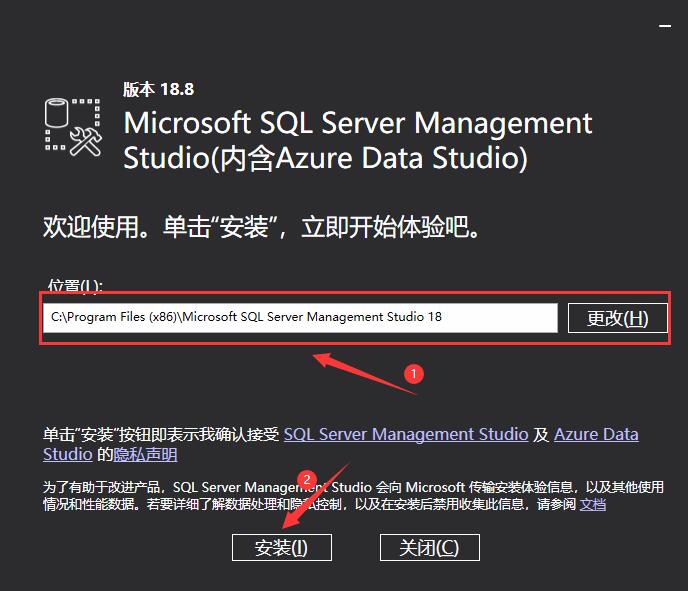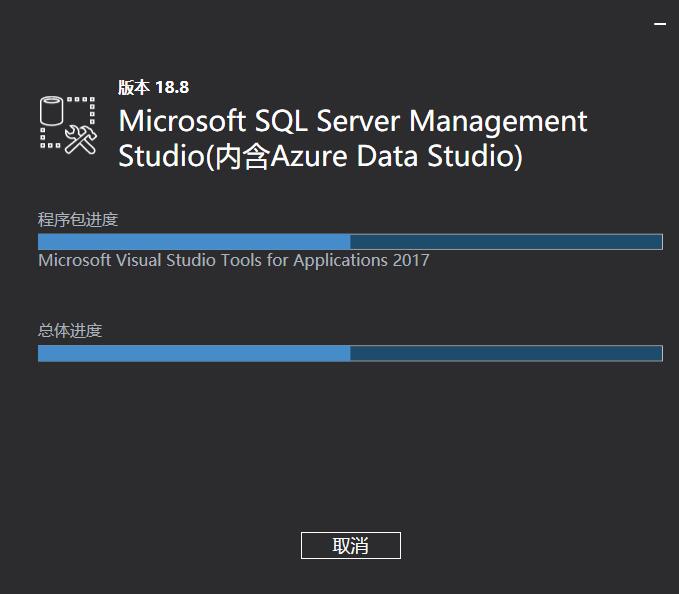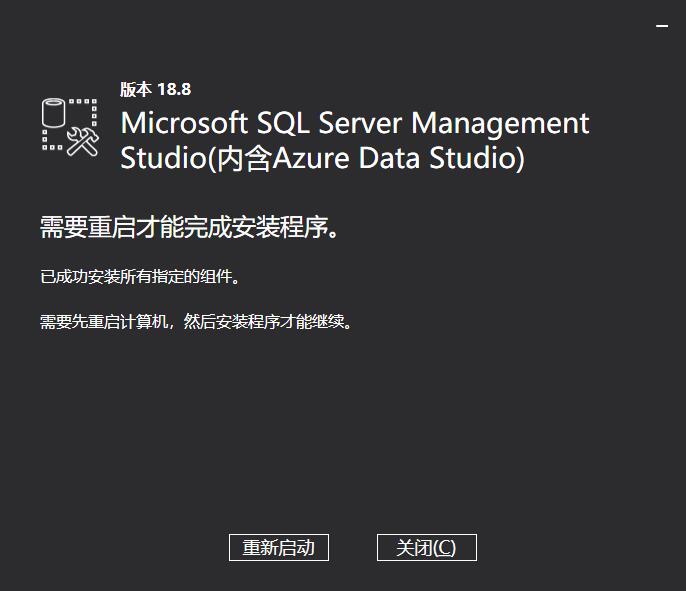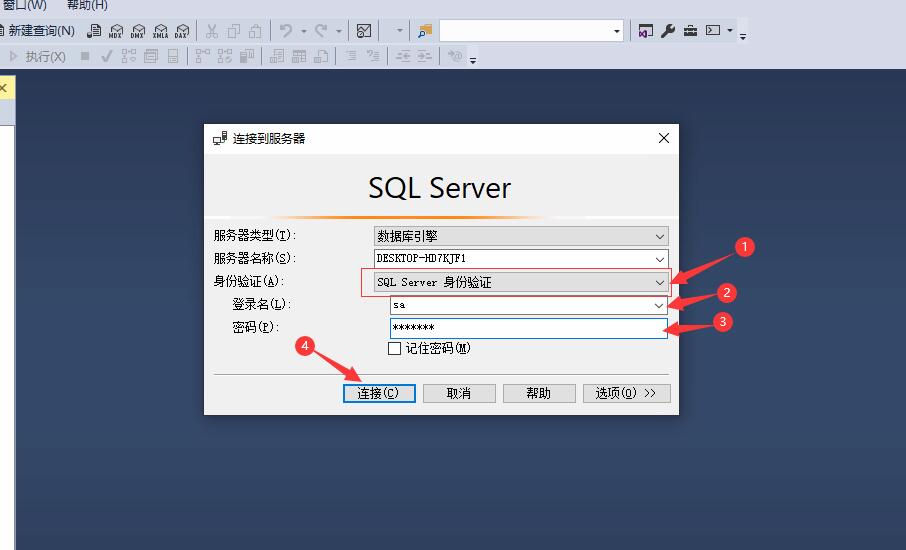准备
硬件要求
| 组件 | 要求 |
|---|---|
| 硬盘 | SQL ServerSQL Server 要求最少 6 GB 的可用硬盘空间。 磁盘空间要求将随所安装的 SQL ServerSQL Server 组件不同而发生变化。 |
| 监视 | SQL ServerSQL Server 要求有 Super-VGA (800×600) 或更高分辨率的显示器。 |
| InternetInternet | 使用 Internet 功能需要连接 Internet(可能需要付费)。 |
| 内存 | 最低要求: Express Edition:512 MBExpress Editions: 512 MB 所有其他版本:1 GBAll other editions: 1 GB 推荐: Express Edition:1 GBExpress Editions: 1 GB 所有其他版本:至少 4 GB,并且应随着数据库大小的增加而增加来确保最佳性能。 |
| 处理器速度 | 最低要求:x64 处理器: 1.4 GHz 推荐: 2.0 GHz 或更快 |
| 处理器类型 | x64 处理器:AMD Opteron、AMD Athlon 64、支持 Intel EM64T 的 Intel Xeon,以及支持 EM64T 的 Intel Pentium IV |
软件要求
| 组件 | 要求 |
|---|---|
| 操作系统 | Windows 10 TH1 1507 或更高版本Windows 10 TH1 1507 or greater Windows Server 2016 或更高版本Windows Server 2016 or greater |
| .NET Framework | 最低版本操作系统包括最低版本 .NET 框架。 |
| 网络软件 | SQL ServerSQL Server 支持的操作系统具有内置网络软件。 独立安装项的命名实例和默认实例支持以下网络协议:共享内存、命名管道和 TCP/IP。 |
更多要求
主程序下载
官方下载(不推荐):
- 进入微软下载官网:点此进入
- 找到如图位置点击立即下载:
- 右键以管理员运行下载的软件,选择自定义安装,媒体位置你可以根据需要更改
- 点击安装
- 接着看主程序安装
镜像下载(推荐1):
- 推荐使用MSDN平台:https://msdn.itellyou.cn/
- 选择服务器——找到SQL Server 2019——选择SQL Server 2019 Enterprise (x64) – DVD (Chinese-Simplified)
- 复制ed2k链接:可以使用迅雷等软件进行下载
- 下载的镜像文件可以使用win10装载进行打开,以管理员运行
- 接着看主程序安装
网盘下载(推荐2):
主程序安装
- 点击安装->全新SQL Server 独立安装…
- 选择 Developer,下一步
- 接受条款,下一步
- 下一步:
- 下一步:
- 在此界面先点击下方的全选,然后将不必要的组件去掉,注意:数据库引擎服务和SQL Server复制必选,下面的安装目录可以默认也可以自定,为了组件安全,新手建议默认,这里安装会占用10-13GB的内存空间,如果你的C盘不够大,建议更改目录,务必将目录位置放置在比较安全的位置(任意组件遭到破坏可能无法使用):
- 下一步:
- 下一步:
- 下一步:
- 下一步:
- 选择混合模式,设置一个登入密码,点击添加当前用户,然后下一步:
- 添加当前用户,下一步:
- 下一步:
- 下一步:
- 添加当前用户,下一步:
- 控制器名字随意,最好英文,下一步:
- 接受,下一步:
- 安装:
- 等待安装
- 安装完成后小窗点击确定,然后点击关闭(安装完成)
管理程序安装
- 进入微软下载官网:点此进入(网盘已打包)
- 下拉找到图示:
- 点击红框下载:
- 打开下载的安装包,装完SQL后可能需要重启电脑,点击重新启动
- 再次打开安装包,选择安装路径,安装:
- 等待安装:
- 点击重新启动,完成安装
启动:
- 在开始菜单运行Microsoft SQL Server Management Studio 18,选择SQL Server 身份验证,登入名输入sa,密码为安装时设置的登入密码,点击连接即可进入。